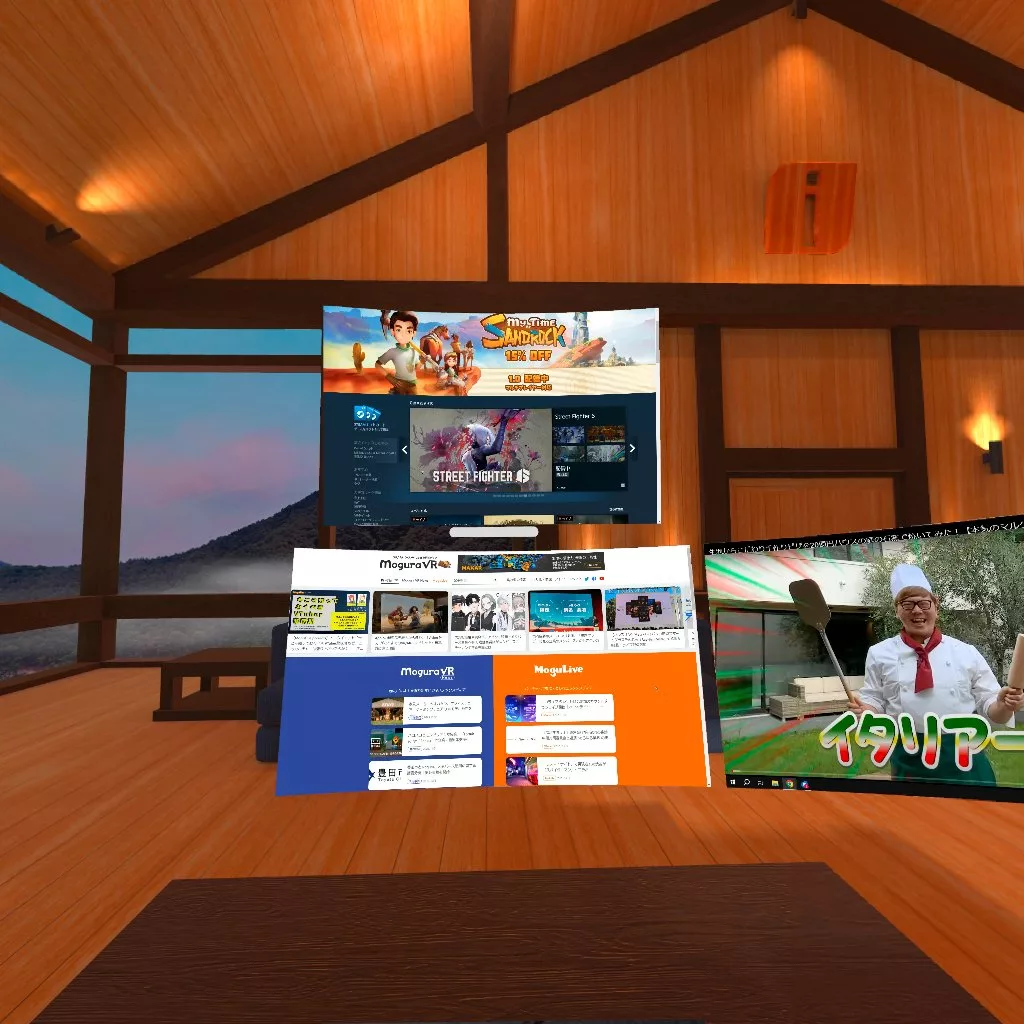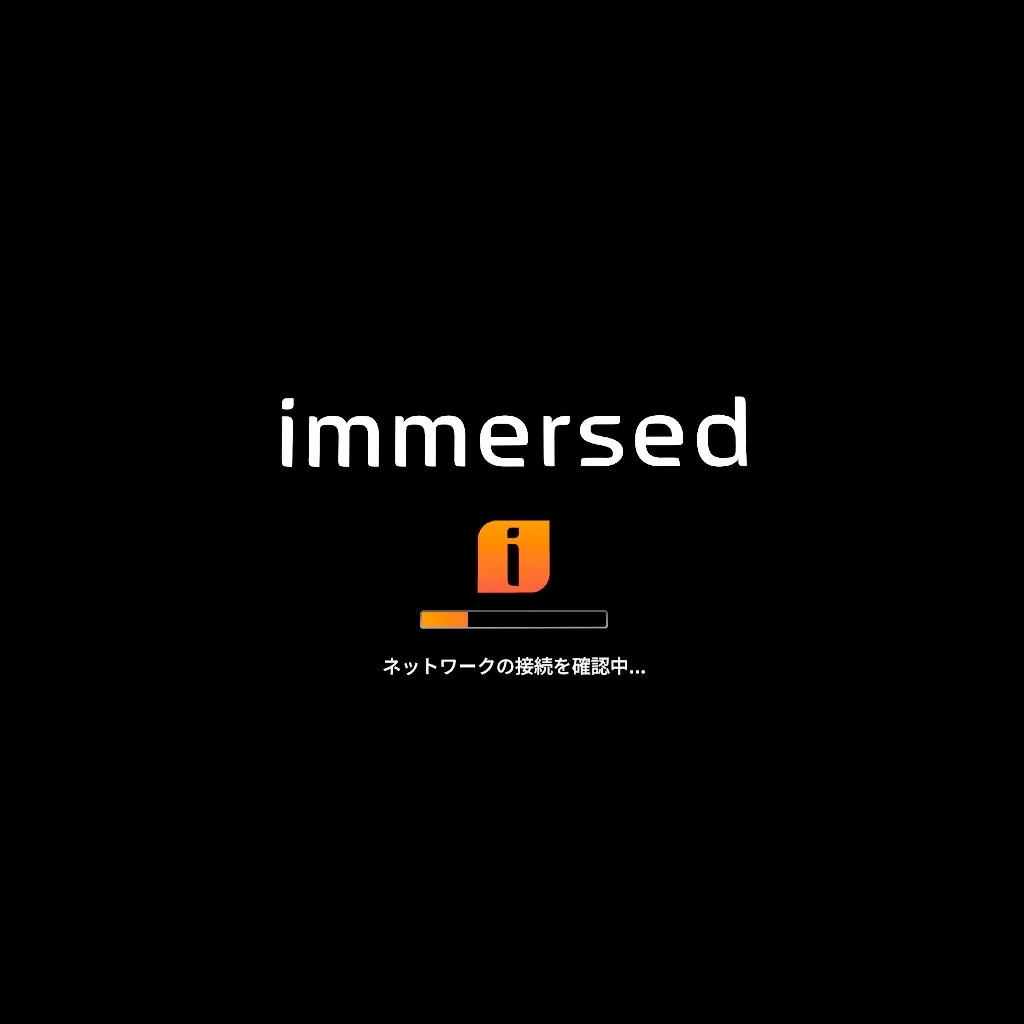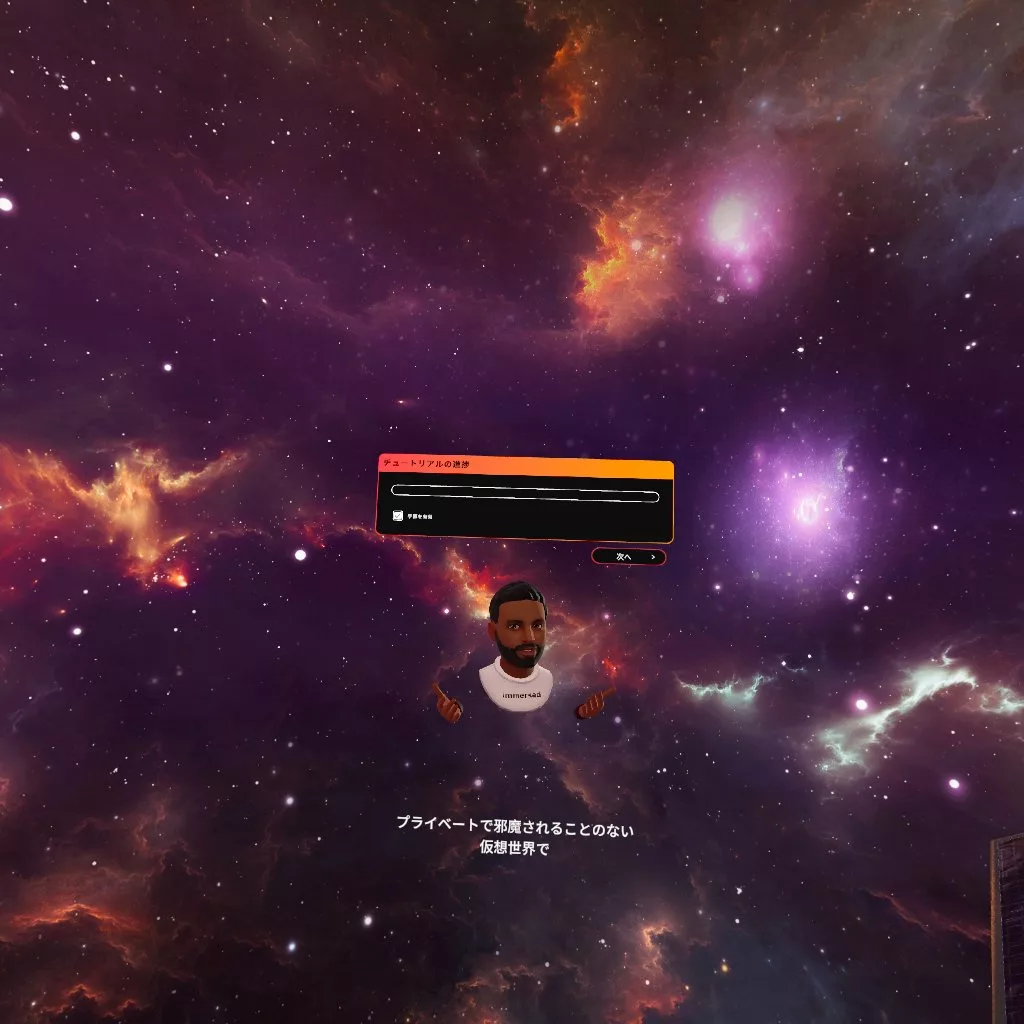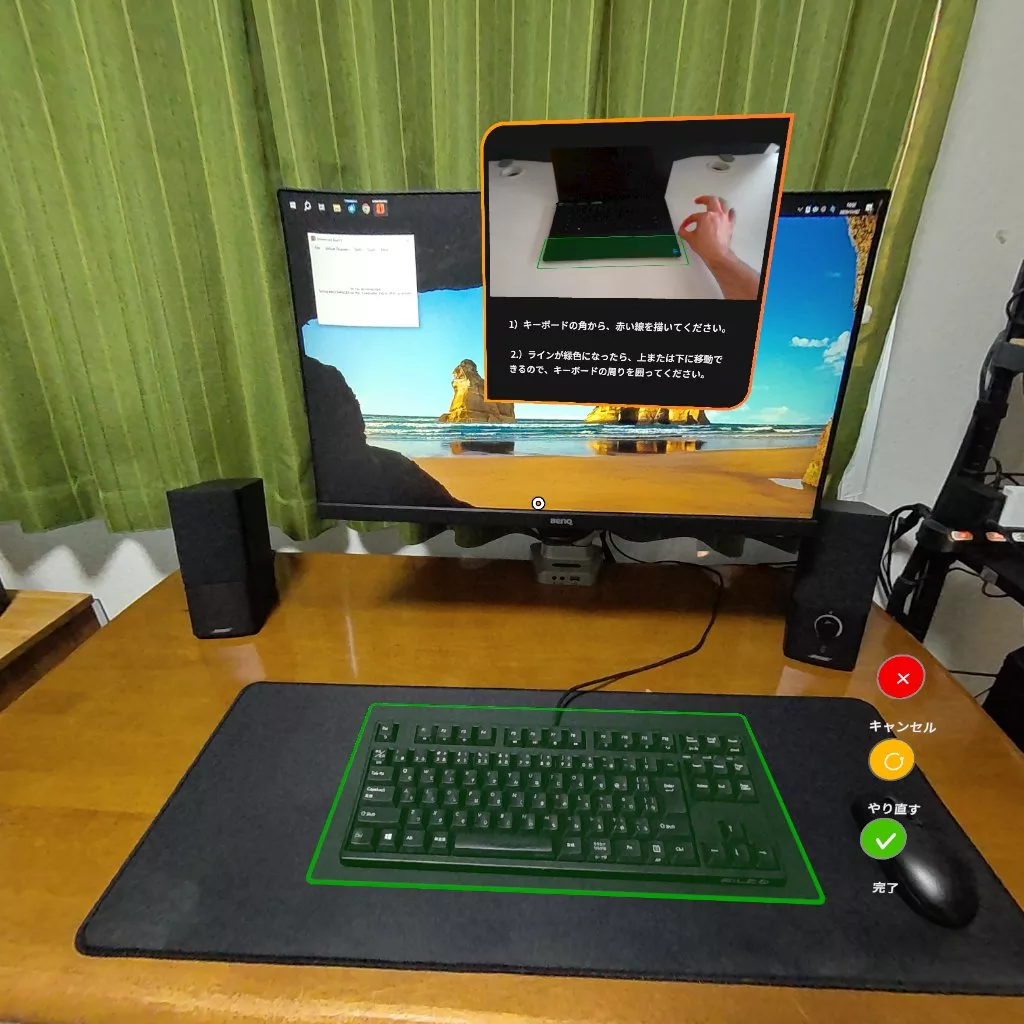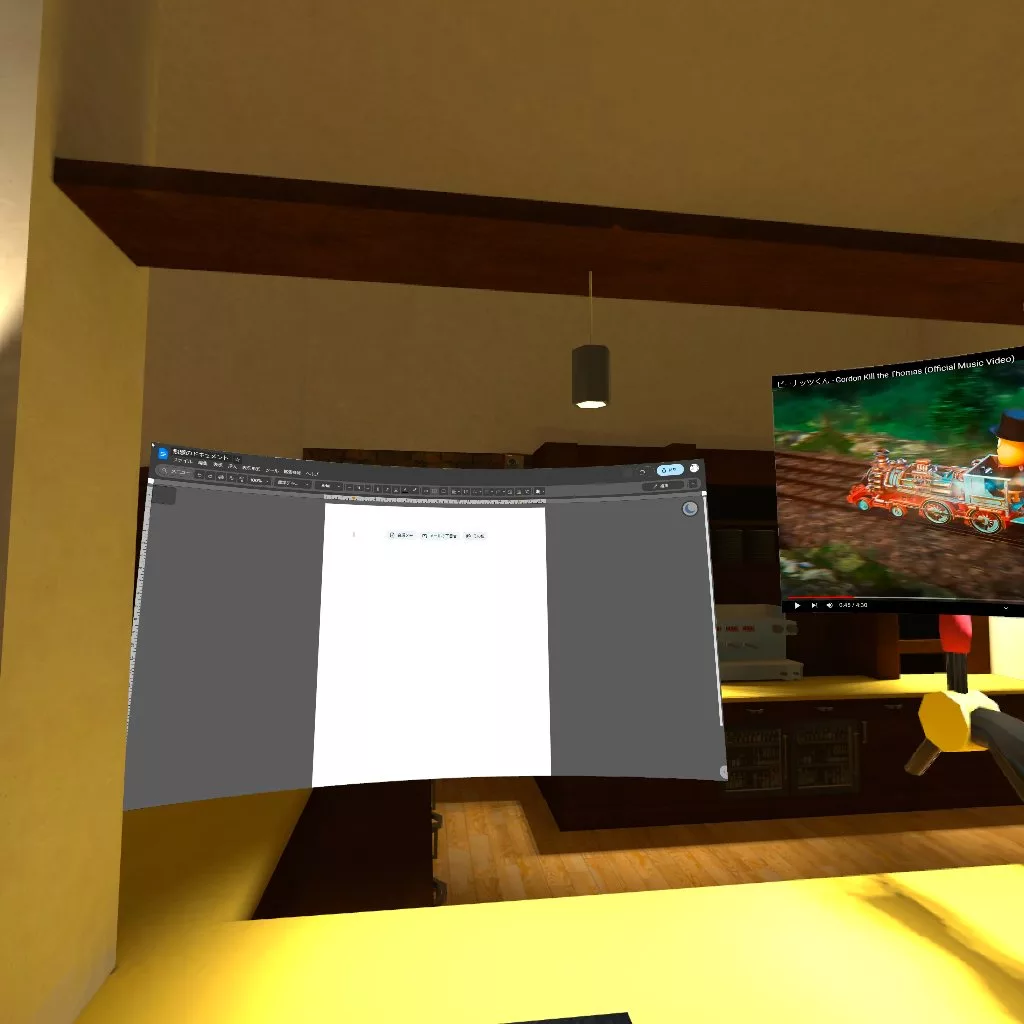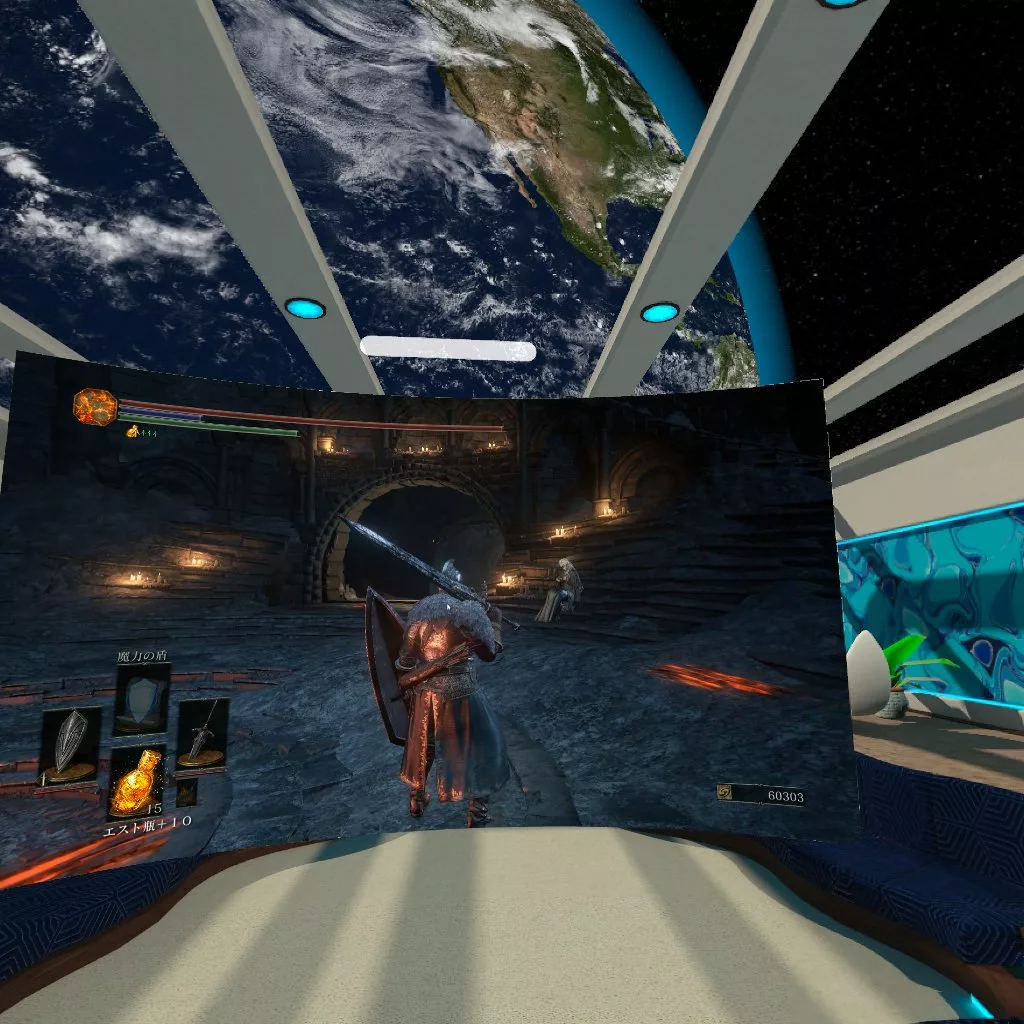Metaの新型VR/MRヘッドセット「Meta Quest 3」は、現実の風景をバーチャルと融合させられるフルカラーパススルーが目玉となっていますが、その機能を活用し、バーチャルデスクトップ環境を構築できるアプリ「Immersed」が注目されています。
「Immersed」は、VR/MR空間上にワークスペースを用意できる無料のアプリです。アプリを起動することで、複数のバーチャルスクリーンを表示させられ、PCの作業をそのままバーチャル空間で行なえます。PCはWindows/Mac/Linuxに対応し、ヘッドセットはQuest 3だけでなく、Meta Quest ProやPICO 4でも利用可能です。
実際に試してみました。まずはQuest 3にアプリをダウンロード。起動させると、Quest 3が自分の部屋を「スペース」として設定するところから始まります。こちらでは部屋を読み込むので、手順に従ってください。終わったらあらためてアプリ開始です。
まずはチュートリアルですが、日本語に対応しているため、初めてでも分かりやすいのがポイント。指示に従い、公式サイトの下記のアドレスからアプリをPCにダウンロードします。ペアリングが完了したら、キーボードのセットアップです。
ダウンロード先:https://immersed.com/setup
本アプリの大きな特徴となるのが、ヘッドセットのカメラを利用して、現実のキーボード映像をバーチャル空間に持ち出せることです。指示に従い、キーボード位置をコントローラーで設定すると……。
なんと、VR空間上にキーボードの映像“だけ”が表示されるようになりました!
では、VRオフィスを試してみましょう。正面にはスクリーンを複数表示させられ、無料版でも3枚まで置けます。サイズも自由に変えられ、普段省スペースなモニターを使っている身としてはかなりの迫力を感じられました。
手のひらに表示されるメニューからMRモードに切り替えると、現実の風景上にスクリーンが出現。部屋の広さや棚などの障害物に関係なく置けるので、Quest 3のMRとしての利点を存分に発揮しています。
Quest 3だと文字もくっきりと見えるので、ブラウジングは快適です。オシャレなバーで動画を見ながらドキュメントで文章を打ち込むなんてこともできます。
本アプリではひとりで作業するだけでなく、フレンドを複数人ルームに招待可能です。ただし、パブリックに入ってしまうと、海外の方とマッチングしてしまうのには注意。
仮想WEBカメラも用意されており、Zoomでアバターを映してミーティングもできます。
さらに、「Immersed」のスマホアプリと連携すれば、スマホの画面をVRオフィスに持ち込むことも。
Steamを開いて大画面でゲームもできますが、筆者の環境だと遅延することがありました。
なお、使用している間バッテリー残量がどんどん減っていったことから、長時間使うための対策は必要かもしれません。また、空間内にはホワイトボードも置けますが、筆者の場合、何故か縦には置けませんでした。
無料のVRオフィスながら、利用するまでの手順が分かりやすく、かつ機能も充実して使いやすい「Immersed」。気になった方は試しに使ってみるのをおすすめします。開発元のImmersed社では、本アプリに最適化されたヘッドセット「Visor」も発表しており、こちらも注目です。
Meta Questアプリの配信先はこちら。
https://www.meta.com/ja-jp/experiences/2849273531812512/